Próbáltál már letölteni egy videót az internet bármely webhelyéről, de rájöttél, hogy ez nem lehetséges? Csak azt szeretné, ha lenne egy letöltés gomb, amellyel később letöltheti kedvenc videóit. Sajnos ez a legtöbb videómegosztó webhelyen nem lehetséges szerzői jogi problémák miatt, vagy néha azért, mert nem sokan szeretnék letölteni a videókat.
Sokak számára csalódás lehet, de vannak olyan eszközök és trükkök, amelyek segítségével szinte bármilyen weboldalról letölthető és menthető a letöltési lehetőség nélkül is. Ez lehet egy videó a YouTube-ról vagy más hasonló forrásból. Ezenkívül letölthet és megnézhet egy filmet, és mentheti azt, hogy később megtekinthesse.
Ez a videó beágyazási/forráskódjának másolásával és beillesztésével egy online konvertáló eszközbe történik, amely letölthető fájllá alakítja át a kódot. Van néhány eszköz és trükk, amelyek segítségével letölthet egy videót bármely webhelyről Widows 11 számítógépére. Tehát, íme, hogyan tölthet le ingyenes videókat online, és élvezheti a megtekintését.
Videó letöltése letöltő eszközzel
Az eszközök és alkalmazások idején rengeteg ilyen videó letöltő eszköz érhető el az interneten, amelyek segítségével letölthet egy videót a YouTube-ról, Facebookról, Twitterről, Tumblr-ről stb. Számos eszköz ingyenesen használható, mint például Catch Tube, Itubego, Snapdownloader és még sok más. Noha ezek mindegyike teljesen ingyenes, a Catch Tube webhely lehetővé teszi videók letöltését innen különféle videooldalak, mint például a YouTube, a Dailymotion, a Facebook, az Instagram és még sok más ilyen jól ismert platformok.
Az összes videó letöltő eszközhöz mindössze annyit kell tennie, hogy másolja a videó URL-jét, illessze be a keresőmezőbe, majd nyomja meg az Enter billentyűt, és a letöltés elindul. A letöltés után egyszerűen elmentheti a kívánt helyre a könnyű hozzáférés érdekében.
A videóletöltő eszköz kategóriájában néhány más jól ismert név: ClipGrab, Video Grabber, Tubemate, Videoder és így tovább.
Hogyan kell feltörni a böngészőt videó letöltéséhez
A weboldalak kódokból állnak, amelyek csak akkor láthatók, ha rákeresel, és ez a helyzet a videók esetében is. A streamelt videók mindegyike forrásból származik, így egyedi forráskóddal rendelkeznek. Most, hogy vannak videóletöltő eszközök, nem mindegyiket lehet letölteni az URL-címükkel. Ezért ilyen esetekben meg kell keresnie az adott videók forráshivatkozását a forráskódjukon keresztül, és ha megszerezte, akkor egyszerűen ki tudja bontani a letöltési linket.
Példa erre a YouTube platform, amellyel kipróbálhatja ezt a feltörést. A YouTube kétségtelenül az egyik legnépszerűbb videós webhely, amely a legtöbb videóletöltési kérelmet kapja. Bár számos fizetős eszköz létezik, amelyek segíthetnek a kívánt videó kinyerésében a platformról, ezeket a videókat teljesen ingyenesen letöltheti a böngésző feltörésével. A legjobb az egészben, hogy ez a feltörés segíthet a teljes lejátszási lista letöltésében a YouTube-ról.
Ehhez a módszerhez az asztali böngészőn keresztül kérést kell küldenie a YouTube-videóhoz, ugyanúgy, mint egy mobileszközön. Ennek az az oka, hogy az asztali böngésző másként működik YouTube-videó betöltése közben, mint egy mobileszközön, ezért az asztali böngészőnek ezen a ponton a mobil böngészőhöz hasonlóan kell működnie. Ahogy az asztali böngésző megnyitja a YouTube oldalt, egyedi letöltési linket kell felfednie. Ez azonban csak akkor történhet meg, ha felfedi az oldal forráskódját. Kövesse az alábbi utasításokat az asztali böngésző feltöréséhez és a videó letöltéséhez:
1. lépés: Dob Firefox, típus erről: config a címsorában, és nyomja meg a gombot Belép.
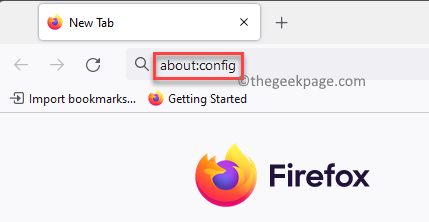
2. lépés: Ezután megjelenik egy figyelmeztető üzenet - Óvatosan haladjon tovább.
Kattintson Fogadja el a kockázatot és folytassa.
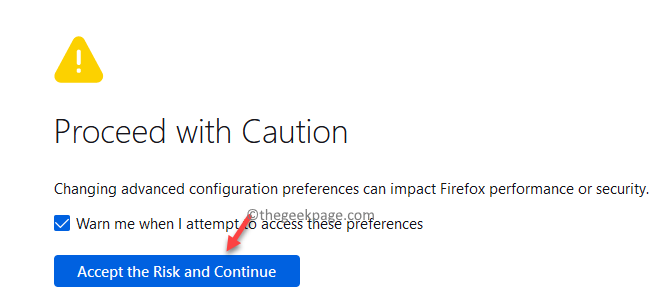
3. lépés: Ban,-ben Speciális beállítások oldal, típus general.useragent.override a címsorban.
Az eredmények között válassza ki Húr majd kattintson a plusz szimbólumra (+) mellette.
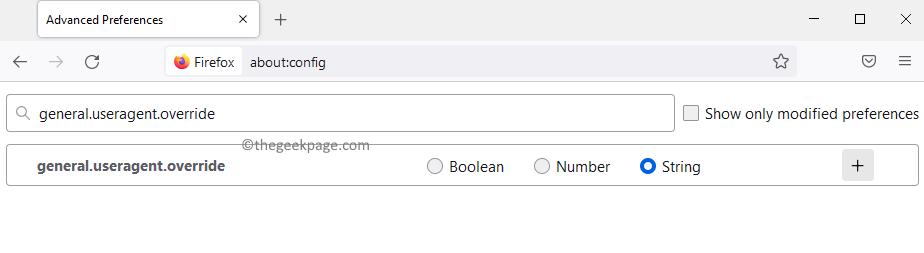
4. lépés: Ezután adja hozzá az alábbi kódot ugyanabban a párbeszédablakban:
Mozilla/5.0 (iPhone; CPU iPhone OS 8_3, mint a Mac OS X) AppleWebKit/600.1.4 (KHTML, mint a Gecko) FxiOS/1.0 Mobile/12F69 Safari/600.1.4
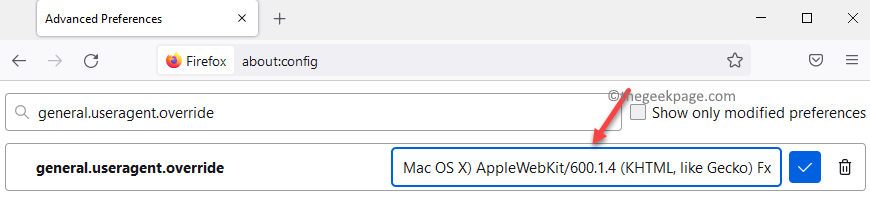
5. lépés: Most nyisson meg egy új lapot, és keresse meg a Youtube letölteni kívánt videót.
6. lépés: Kattintson a videó lejátszásához, és hagyja, hogy a lejátszás néhány másodpercig folytatódjon.
Ha valamelyik hirdetés elindul, hagyd, hogy vége legyen.
7. lépés: Ha a hirdetés véget ért, kattintson a jobb gombbal a videóra, és válassza ki Vizsgálja meg.
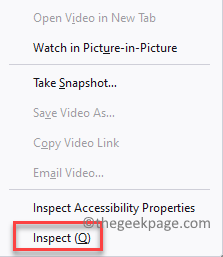
8. lépés: Most a videó alatt megnyíló ablakban a Ellenőr fület, keresse meg
Ismételje meg ugyanazt a műveletet
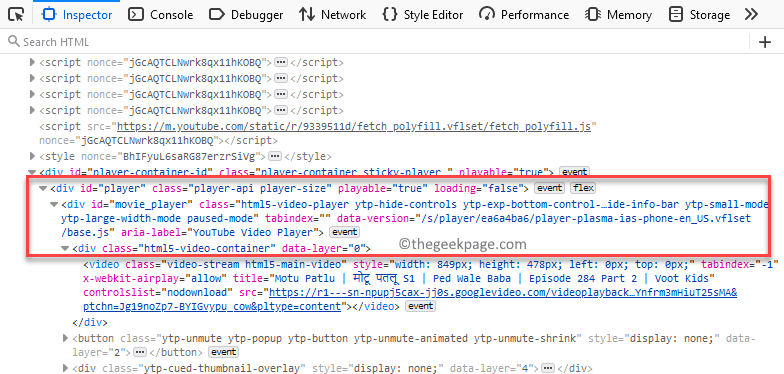
9. lépés: Közvetlenül alatta a
Kattintson duplán a url a teljes cím megtekintéséhez.
Most kattintson rá jobb gombbal, és válassza ki Másolat.
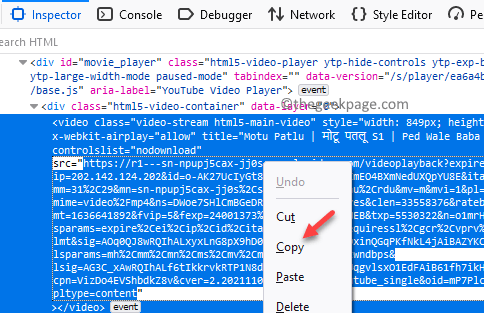
10. lépés: Ezután ismét nyisson meg egy új lapot ugyanabban Mozilla Firefox vagy bármely más böngészőben, illessze be a url a fenti lépésben bemásoltad a címsorba, és megnyomtad Belép.
11. lépés: Most kattintson a jobb gombbal a videóra, és válassza ki Videó mentése másként.
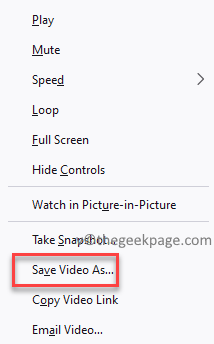
12. lépés: Most töltse le a videó lejátszás.mp4 programot, és mentse el az asztalára vagy a kívánt helyre. Ez segít elmenteni a YouTube-videót.
Esetenként át is nevezheti.
13. lépés: Most lépjen vissza arra a lapra, ahol létrehozta az új karakterláncot (felhasználói ügynök beállítása), és navigáljon a jobb oldalon lévő bin ikonra a karakterlánc törléséhez.
Ez segít visszatérni Firefox asztali módba.
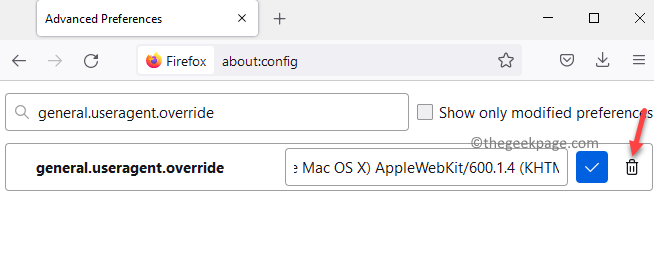
*Jegyzet - Például itt megnézhet egy példát innen, ahol a videóhoz nincs látható letöltési link. Ezt a Firefox-oldalt azonban a fenti módszerrel mobil módba konvertálhatja, és frissítheti az oldalt. hogy egy egyszerű MP4-hivatkozást találjon a letöltési URL-ben.
Előfordulhat azonban, hogy ez a módszer nem működik minden videónál más webhelyeken, mivel nem minden videóplatform rendelkezik a webhelyek mobil verziójával. De egy ehhez közeli módszer működhet. Azokban az esetekben, amikor nem talál letöltési hivatkozást, megpróbálhatja módosítani a böngésző felhasználói ügynök beállításait a fent leírtak szerint, majd találhat egy letöltési hivatkozást. Ugyanezzel a módszerrel más böngészőkön, például a Google Chrome-on vagy a Microsoft Edge-en keresztül is letölthető linket kaphat.


